Neon szöveget az Adobe Illustrator
Ebben a bemutató, akkor felhívni a neon szöveg Adobe Illustrator. Már megjelent a lecke ilyen hatással, de az eredmény még mindig kissé a különböző stílusok és technikák különböző munkát. Létrehozunk egy mintás kefe vezetékek, valamint az alapja a hatás, ami aztán könnyen elő különböző árnyalatai a címkét.
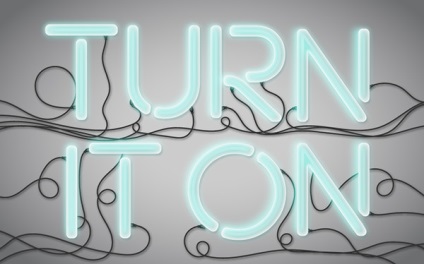
A kezdéshez hozzon létre egy új dokumentumot Adobe Illustrator. Eszköz típusa / Szöveg írni a szöveget. Példánkban a használt betűtípus Neoncsövek - ő tökéletes formában. Biztosítani kell, hogy minden nagybetűvel. Kattintson a jobb gombbal a szöveget, és válassza Körvonal létrehozása / Átalakítás görbék. A paletta stroke / Stroke, adjon meg egy vastag szélütés (8-14 PT) és a lekerekített sarkok és nagybetűkkel. Nagyítás / szétszerelése objektum paletta Object / Object.
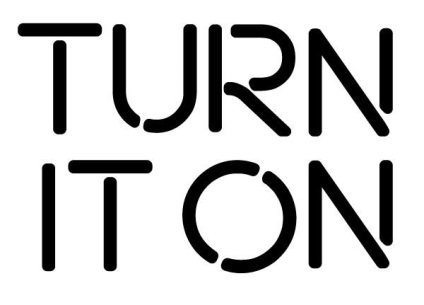
Rajzolj egy téglalapot a Téglalap eszközt / téglalap alatta a szöveg, és alkalmazza a gradiens szürke árnyalat. A Színátmenet panelen adja meg a színét valamit, mint az alábbi képet, és válassza ki a radiális gradiens típusát.
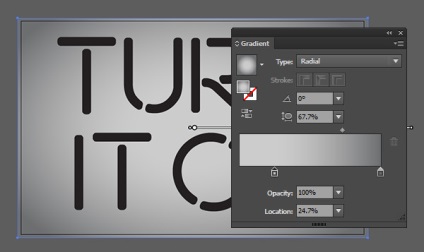
A műszer Gradient / Gradient Állítsa sugár gradiens.
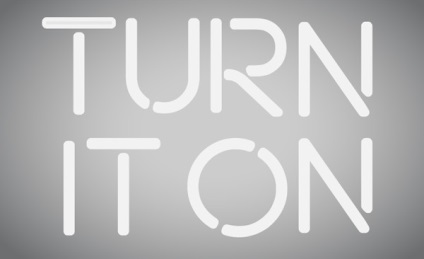
Határozza meg a belső formák betűk szürke és külső számok - világosszürke.
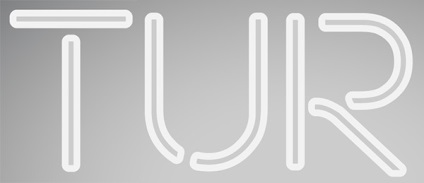
Ehhez az összes betűt a szövegben.

Jelölje ki a külső alakja az első levelet. A paletta Megjelenés / Megjelenés változtatni kitöltőszínének szürkére (mint a belső adatok), és adja meg a hatás Belső ragyogás / Inner Glow (Hatás> Stilizált> Belső ragyogás / Hatás> Stilizált> Belső ragyogás), az alábbi paraméterekkel:
Mód / Mode: Képernyő / Pontosítás
Opacity / Opacity: 84%
Blur / Blur: 13 px
És válassza ki az Edge / Edge-módban.
Ezt ismételjük meg az összes betűt.
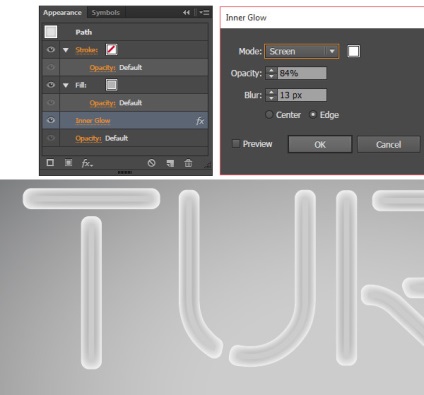
Most kell alkalmazni a betűk hatás Külső ragyogás / Külső ragyogás (ezt megteheti az egész csoport egyszerre). A paletta Megjelenés / Megjelenés válassza alábbi funkciók:
Mód / Mode: Képernyő / Pontosítás
Opacity / Opacity: 75%
Blur / Blur: 5 px
blur mérete változhat attól függően, hogy mekkora a munkát. Állítsd be, hogy fér meg.
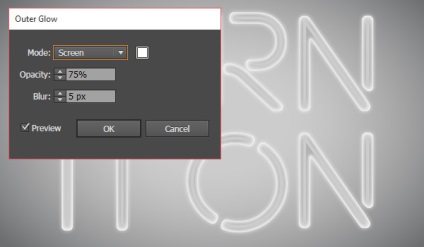
Most létrehozására ecsettel egy elektromos vezetéket. Hozzon létre egy téglalapot és sima sarkok a bal oldalon a Transform / Transform paletta. A menüben válassza az Objektum> Path> Offset Path / Object> Path> Offset Path és adja meg a francia -2 px (vagy úgy - ez a szám, hogy kicsi). Ismételjük meg a teremtés egy párhuzamos áramkört háromszor. Igazítsa a kapott négy szám a jobb oldalon. Adjon nekik a szürke különböző árnyalataiban, az alábbiak szerint. Ismételje meg az eljárást a kis téglalap, amely alapjául szolgál kábelt. Ismétlődő dugó és hajtsa fel a tükröt.
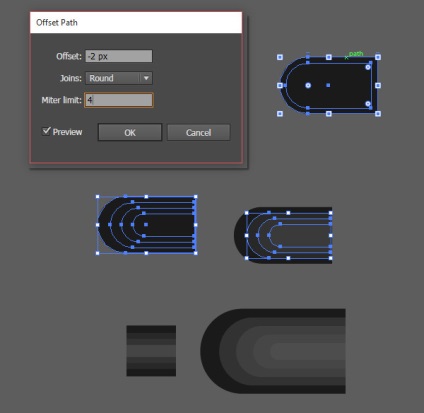
Hogy hozzanak létre egy Brush / Mintás ecset. drag két dugó palettán Swatches / minták. Átnevezése dugók mintákat endTile és startTile. Jelölje ki a legkisebb négyszöget, hogy van alapja a vezetéket, és a paletta kefék / Brush ikonra kattintva New Pattern Brush / New mintás ecsettel. Adja meg az egyes sarok Autocenter / Avtotsentrovka, és állítsa be a kezdő és záró dugók ecsettel. Készítsen három változatait az ecset: vezeték nélküli dugók, kábel csatlakozóval az egyik végén, egy vezeték csatlakozóval, a másik végén.
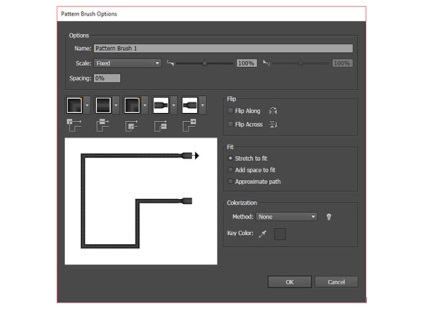
Szerszám Ecset / Kefe próbálja meg új ecsetet. Döntetlen a csavaró és az átlapolással zsinórok a leveleket. Csoport együtt a vezetékek.

Lapozzunk ahhoz a csoporthoz, spárga és vonatkoznak rájuk a hatás a Drop Shadow / Árnyék. Az alábbi paramétereket (vagy más, ha a méret a munka nagyon különbözik ez a példa):
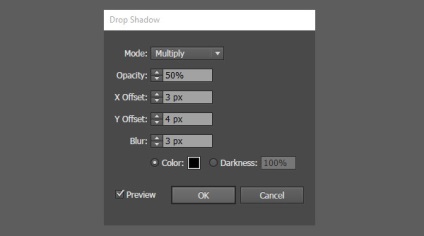
Pozíció csoport köteleken a szöveg alatt a palettán Rétegek / rétegeket.

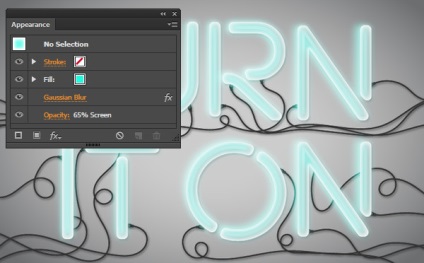
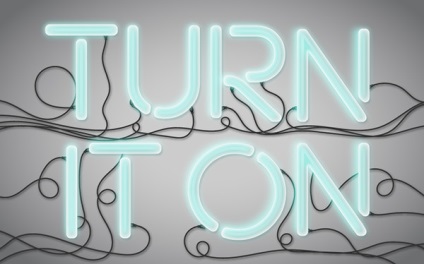
Translation - Dezhurko